首先创建基础柱状图并调整标题与坐标轴标签,随后通过统一配色、添加数据标签、优化网格线及背景提升可读性,最后可选用地纹理或三维效果增强视觉表现。
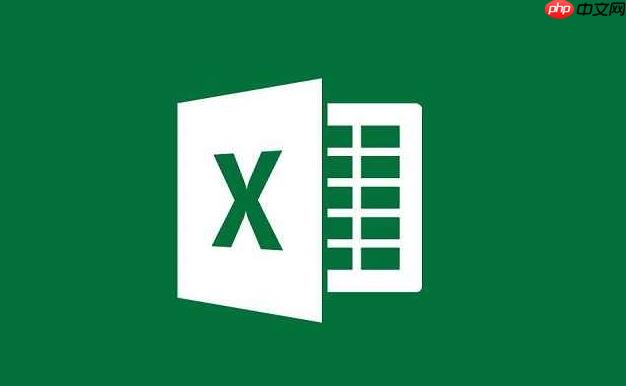
如果您希望在Excel中创建柱状图来直观展示数据,但发现图表显得单调或不够清晰,可以通过一系列设置提升其视觉效果和可读性。以下是优化柱状图展示效果的具体操作步骤:
在开始美化之前,需要先创建一个基本的柱状图,以便后续进行样式调整。确保选中包含数据的单元格区域,然后通过插入功能生成图表。
1、选中需要制作图表的数据区域,包括标题行。
2、点击Excel顶部菜单栏中的“插入”选项卡。
3、在“图表”组中选择“柱状图”图标,从下拉菜单中选择一种基础二维柱状图类型。
4、图表将自动生成并显示在工作表中,此时可将其拖动至合适位置。
清晰的标题和坐标轴说明能帮助读者快速理解图表内容。默认标题通常为“图表标题”,需手动修改以匹配实际数据含义。
1、单击图表中的标题文字,输入更具描述性的名称,例如“各产品季度销量对比”。
2、点击“图表元素”按钮(位于图表右上角的“+”号),勾选“坐标轴标题”。
3、分别为横纵坐标添加标签,如“产品类别”和“销售数量(件)”。
统一且协调的颜色方案能显著提升图表的专业感。可以为不同数据系列设置区分度高的色彩,并应用渐变填充增强视觉层次。
1、单击柱状图中的任意柱子,选中整个数据系列。
2、右键选择“设置数据系列格式”,在右侧窗格中找到“填充与线条”选项。
3、选择“纯色填充”或“渐变填充”,推荐使用同一色系的不同深浅来保持整体协调。
4、若有多组数据,为每组指定对比明显但不刺眼的颜色组合,避免红绿搭配以防色盲用户难以分辨。
直接在柱子上方显示数值可省去读者对照坐标轴的麻烦,提高信息传达效率。
1、点击图表右上角的“图表元素”按钮。
2、勾选“数据标签”选项,默认数值会出现在柱子顶部。
3、若需调整位置,可再次点击数据标签,选择“靠外”、“居中”或“数据标签内”等布局方式。
4、为提升可读性,建议设置字体大小为9-11磅,并使用深灰色或黑色字体确保清晰可见。
适当的网格线有助于读取数值,但过多线条会造成视觉干扰。合理设置背景和边框也能让图表更整洁。
1、点击纵坐标轴,右键选择“设置坐标轴格式”。
2、在“线条”选项中调整主要网格线颜色为浅灰色,透明度设为50%,实现“若有若无”的辅助效果。
3、选中图表区,进入“设置图表区格式”,将边框设为“无线条”,背景设为白色或极浅灰。
对于演示文稿场景,适度使用图案或立体效果可吸引注意力,但应谨慎使用以免分散重点。
1、右键柱子,选择“设置数据系列格式”。
2、在“填充”中选择“图片或纹理填充”,尝试木质、金属等纹理增加质感。
3、切换到“三维格式”选项卡,设置棱台形状和宽度,使柱体呈现圆角矩形底座。
4、在“三维旋转”中微调X/Y轴旋转角度,通常设定X轴为0°,Y轴为10°~30°之间,避免过度透视导致数据失真。
以上就是Excel怎么制作柱状图_Excel制作柱状图如何美化展示数据的详细内容,更多请关注php中文网其它相关文章!

每个人都需要一台速度更快、更稳定的 PC。随着时间的推移,垃圾文件、旧注册表数据和不必要的后台进程会占用资源并降低性能。幸运的是,许多工具可以让 Windows 保持平稳运行。

Copyright 2014-2025 https://www.php.cn/ All Rights Reserved | php.cn | 湘ICP备2023035733号